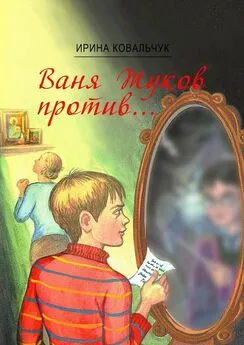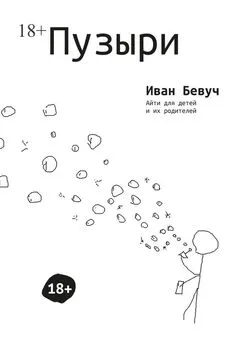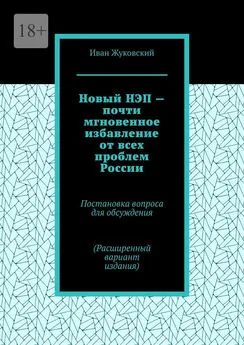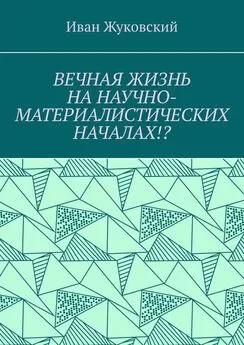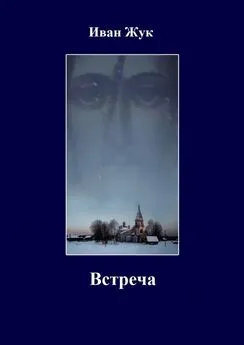Иван Жуков - Ноутбук для ваших любимых родителей
- Название:Ноутбук для ваших любимых родителей
- Автор:
- Жанр:
- Издательство:АСТ
- Год:2017
- Город:Москва
- ISBN:978-5-17-100217-6
- Рейтинг:
- Избранное:Добавить в избранное
-
Отзывы:
-
Ваша оценка:
Иван Жуков - Ноутбук для ваших любимых родителей краткое содержание
Эти и другие вопросы возникают у человека, никогда раньше не работавшего на ноутбуке. Но окружающим кажется, что включить ноутбук и начать с ним работать – это настолько элементарно, что и говорить не о чем. А многим людям терпеливое и толковое объяснение – нужно! Без четкого понимания, казалось бы, элементарных действий им сложно начать общение с ноутбуком.
Эта книга все меняет! Потому что автор понимает тех, кто впервые начал общение с компьютерной техникой. Автор учел все вопросы, которые задают новички. Шаг за шагом, подробно, просто и очень-очень терпеливо он объясняет, как включить и выключить ноутбук, как открыть программу, как набрать и сохранить текст или посмотреть фото.
Следуя за инструкциями, вы очень скоро сможете смотреть любимые сериалы, писать письма, создавать любые документы, искать информацию в сети Интернет и бесплатно звонить по всему миру при помощи программы Skype. И все это – без сложных слов и ненужных подробностей!
Ноутбук для ваших любимых родителей - читать онлайн бесплатно ознакомительный отрывок
Интервал:
Закладка:
Также у большинства окон наверху есть полосочка с надписями Файл, Главная, Вид и т. д.
Это Панель инструментов. Здесь находятся инструменты, которые помогают нам работать, выполнять самые важные действия, например сохранять, копировать, удалять, а также менять внешний вид текста (в текстовых программы) или обрабатывать фото – в программах для просмотра изображений. Инструменты могут немного меняться, но Панель всегда будет на своем месте – в верху экрана.
Для того чтобы воспользоваться Панелью инструментов , вам нужно открыть раздел Этот компьютер , например через кнопку Проводник на Панели задач .
1. Найдите нужный файл или папку. Для этого вам необходимо вспомнить, где он у вас сохранен. Мы пока создавали папки и файлы только на Рабочем столе . Нажимаем на надпись Рабочий стол – она находится слева. Обратите внимание, список небольшой. Это разделы вашего ноутбука, которые чаще всего могут понадобиться, и поэтому они показаны отдельно.
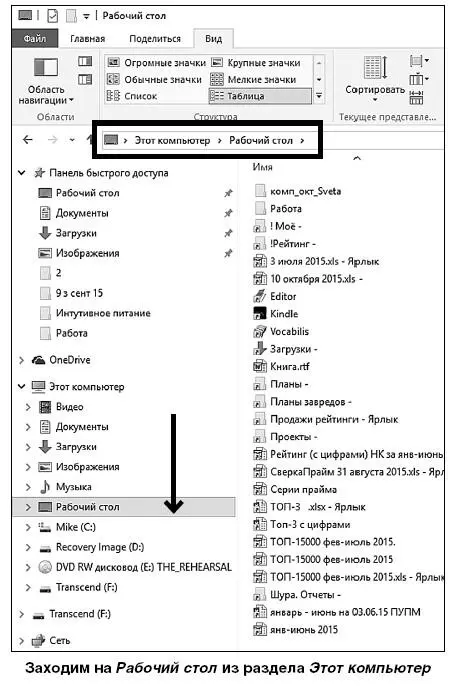
2. Выделяем нужный файл/папку (наводим курсор и делаем один щелчок левой кнопкой).
3. На Панели инструментов нажимаем на слово Главная вверху слева.
4. Смотрим, что мы можем сделать с файлом или папкой – Переместить, Копировать, Удалить, Переименовать и т. д.
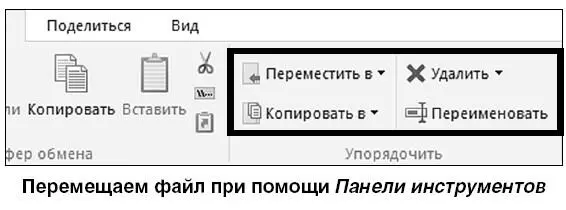
5. Выбираем нужное действие.
Как восстановить удаленный файл/папку. Работаем с Корзиной
Если вы по ошибке удалили не тот файл или папку, эту ситуацию можно исправить. Все удаленные объекты перемещаются в папку Корзина , и оттуда их можно восстановить.
1. Щелкните на иконку Корзина  (она находится на Рабочем столе ) два раза.
(она находится на Рабочем столе ) два раза.
2. В открывшемся окне ищем наш удаленный документ и выделяем его.
3. Нажимаем правую клавишу мышки и выбираем команду Восстановить.
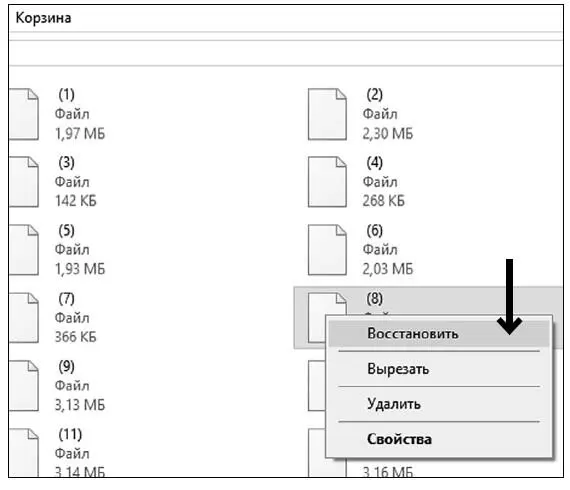
4. Файл или папка окажутся в том месте, из которых вы их удалили.
Если вы уверены, что удаленный файл вам больше никогда не понадобится, можно нажать на команду Удалить , а затем подтвердить удаление навсегда.
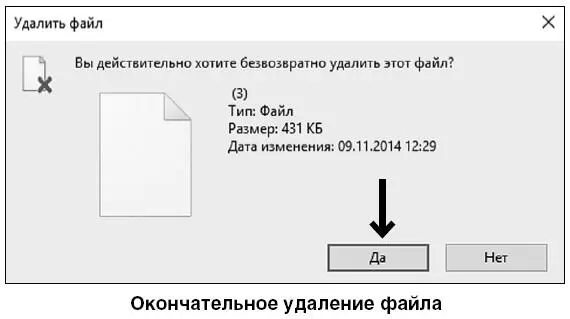
Чтобы удалить все файлы из Корзины , нажмите на слово Файл (верхняя строка, открывающая Панель инструментов ), а затем выберите команду Очистить корзину . Так вы освободите память своего ноутбука от ненужных элементов.
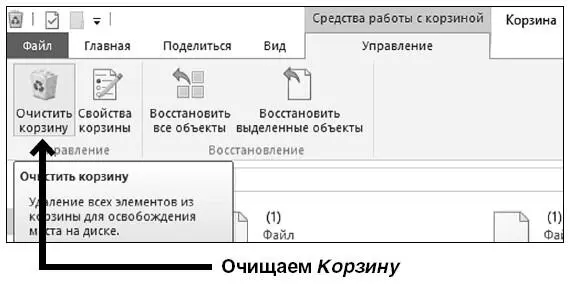
Работаем со съемными носителями – карты памяти, флешки
Подключение флешки
Флешка вставляется в USB-разъем, о котором мы говорили выше, когда изучали подключение мышки и клавиатуры.
1. Найдите USB-разъем на передней (что удобнее) или задней панели системного блока.
2. Вставьте флешку в разъем.

Подключение карты памяти
Карты памяти есть в фотоаппаратах, телефонах, планшетах и др. устройствах.
Они отличаются размерами и количеством информации, которые на них можно записать.
Карта памяти вставляется в специальный разъем, который может располагаться на передней панели системного блока.
Но далеко не у всех ноутбуков есть специальные разъемы для карт памяти.
Если необходимо работать с картами памяти, а подходящего разъема у вашего системного блока нет, можно купить небольшое устройство Cardreader, которое поможет вам считывать информацию с карты памяти и записывать новую информацию на нее.

Как посмотреть информацию на флешке, карте памяти
1. После того как вы присоединили устройство, скорее всего, откроется окно Автозапуска.
2. При помощи мышки выберите строчку Открыть папку для просмотра файлов . Дальше вы работаете с вашей флешкой как с обычной папкой.
3. Если окно автозапуска не открылось (это зависит от настроек вашего ноутбука), войдите в папку Этот компьютер , щелкните по ней два раза левой кнопкой мыши.
4. В открывшемся окне вы увидите новый диск. Он может иметь разные названия в зависимости от носителя: съемный диск F:, Kingston. Это название фирмы, выпустившей флешку или карту памяти, или модель телефона, или название электронной книги или фотоаппарата.
6. Найдите нужное и щелкните по нему два раза левой клавишей мышки. И продолжайте работать со съемным носителем как с обычной папкой.
7. Если вы сомневаетесь в том, какое название соответствует вашему носителю, просто переберите все диски (не так уж их и много) и посмотрите их содержимое.
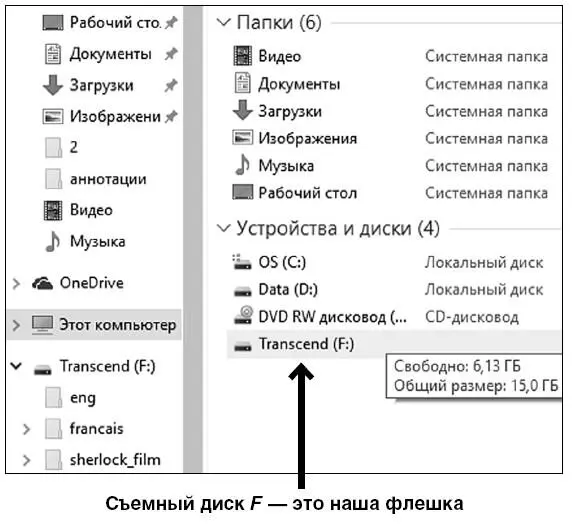
Как скинуть информацию с флешки или карты памяти на ноутбук
Эта операция не является для вас новой, если вы освоили операции с файлами и папками, о которых мы говорили ранее.
Потому что информация с флешки – это просто еще одна папка на вашем ноутбуке.
Вкратце напоминаем, что вам нужно сделать.
1. Выбрать файл, который записан на носителе и который вы хотите скопировать.
2. Выделить его, вызвать контекстное меню правой клавишей мыши.
3. Выбрать нужную строчку ( Копировать, Вырезать ).
4. Перейти в папку на ноутбуке, куда вы собираетесь перенести информацию, и Вставить файл.
Аналогичным образом можно перенести информацию с ноутбука на съемный носитель.
Кроме того, можно открыть файл, который находится на флешке или карте памяти, не перенося его на ноутбук. Но в этом случае работа с ним займет немного больше времени.
Кроме того, если устройство случайно отсоединится, вы можете потерять все изменения, которые внесли в файлы, размещенные на съемном носителе.
Как правильно отсоединить флешку
После того как работа с флешкой завершена, необходимо ее правильно извлечь. Если просто выдернуть флешку, она может выйти из строя.
1. Внизу экрана щелкаем левой кнопкой мыши по маленькой стрелочке, чтобы открылось окно дополнительных функций.
Читать дальшеИнтервал:
Закладка: